Kann ich mein Acer Wave 7 in einem Mesh-Netzwerk verwenden?
Der Acer Wave 7 kann als eigenständiger Wi-Fi-Router betrieben werden, oder Sie können ein Mesh-Netzwerk mit mehreren Acer Wave 7 einrichten, um das gesamte Haus abzudecken. Zu diesem Zweck ist der Acer Wave 7 auch als Doppel- und Dreier-Pack erhältlich.
Zwei Rollen innerhalb eines Mesh-Netzwerks
In einem Mesh-System gibt es zwei Rollen: den Controller und den Agent. Der Controller fungiert als zentraler Manager, der den Netzwerkverkehr und die Einstellungen für alle Geräte koordiniert. Der Agent erweitert die Reichweite des Netzwerks und sorgt für nahtlose Konnektivität in Ihrem gesamten Raum. Im Doppel- und Dreierpack sind der Mesh-Controller, der auf der Vorderseite mit einem Aufkleber mit der Aufschrift "Mesh-Controller" gekennzeichnet ist, und der/die Mesh-Agent(en) vorkonfiguriert.
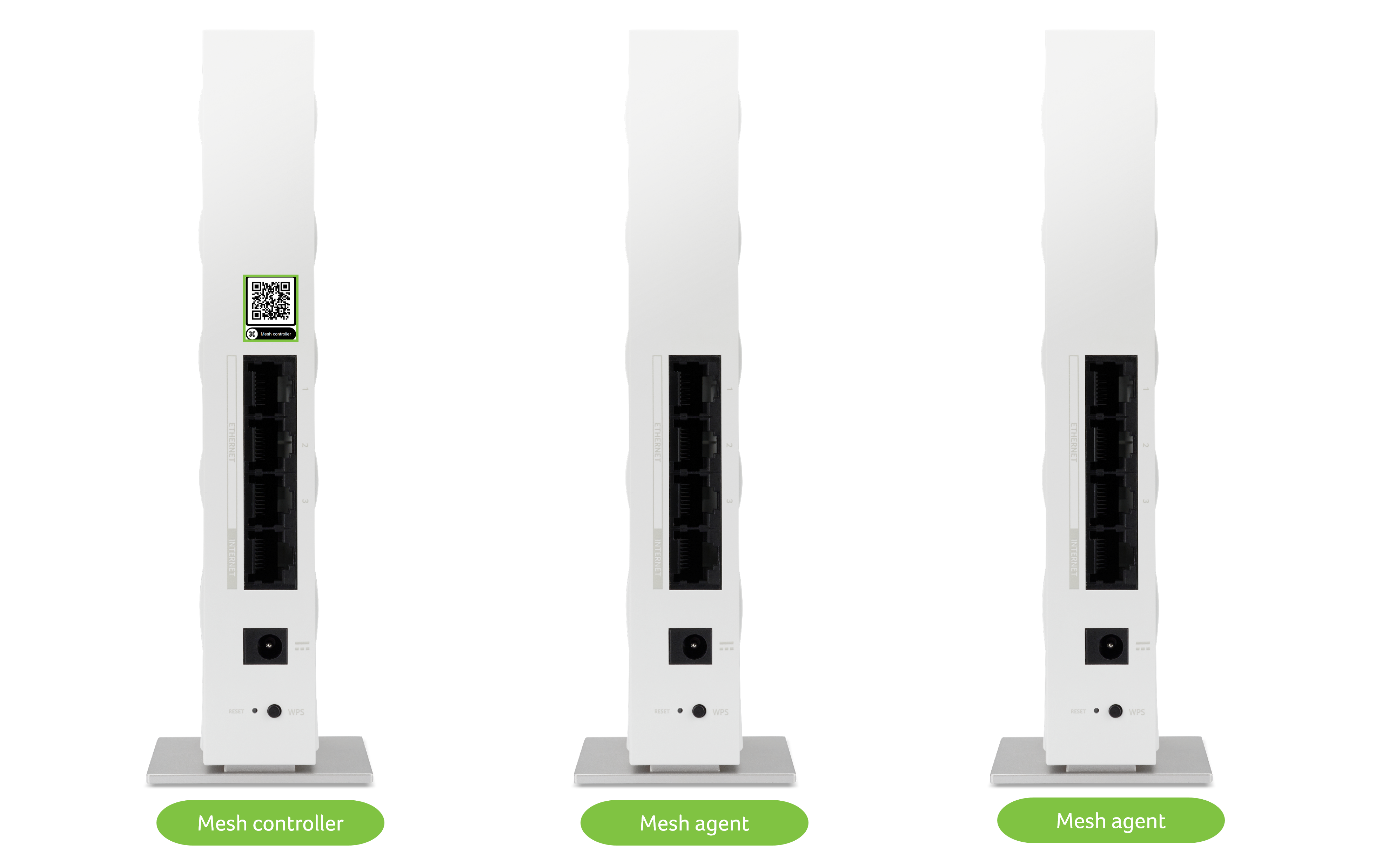
Erstellen eines Mesh-Netzwerks
Wenn Sie einen eigenständigen Wave 7 Router haben und weitere Router hinzufügen möchten, um ein Mesh-Netzwerk zu erstellen, müssen Sie dies tun:
- Richten Sie den Standalone-Router als Mesh-Controller ein.
- Richten Sie den/die zusätzlichen Router als Mesh-Agent ein.
- Binden Sie den/die Mesh-Agent(en) in Ihr Mesh-Netzwerk ein.
Detaillierte Anweisungen zum Einrichten eines Mesh-Netzwerks mit Acer Wave 7-Routern finden Sie in den folgenden Schritten.
So richten Sie ein Acer Wave 7 Mesh-Netzwerk ein
- Richten Sie Ihren ursprünglichen Acer Wave 7-Router als Mesh-Controller ein.
- Melden Sie sich bei Ihrem ursprünglichen Acer Wave 7-Router an. Anweisungen finden Sie unter So greifen Sie auf Ihr Acer Wave 7 zu.
- Klicken Sie im linken Menü auf Schnelle Einrichtung.
- Wählen Sie auf der Seite Schnelleinrichtung den Betriebsmodus des Geräts Mesh-Controller.
- Klicken Sie dann auf das Symbol Weiter um die Konfiguration zu starten. Das Dashboard wird angezeigt, wenn die Konfiguration abgeschlossen ist.
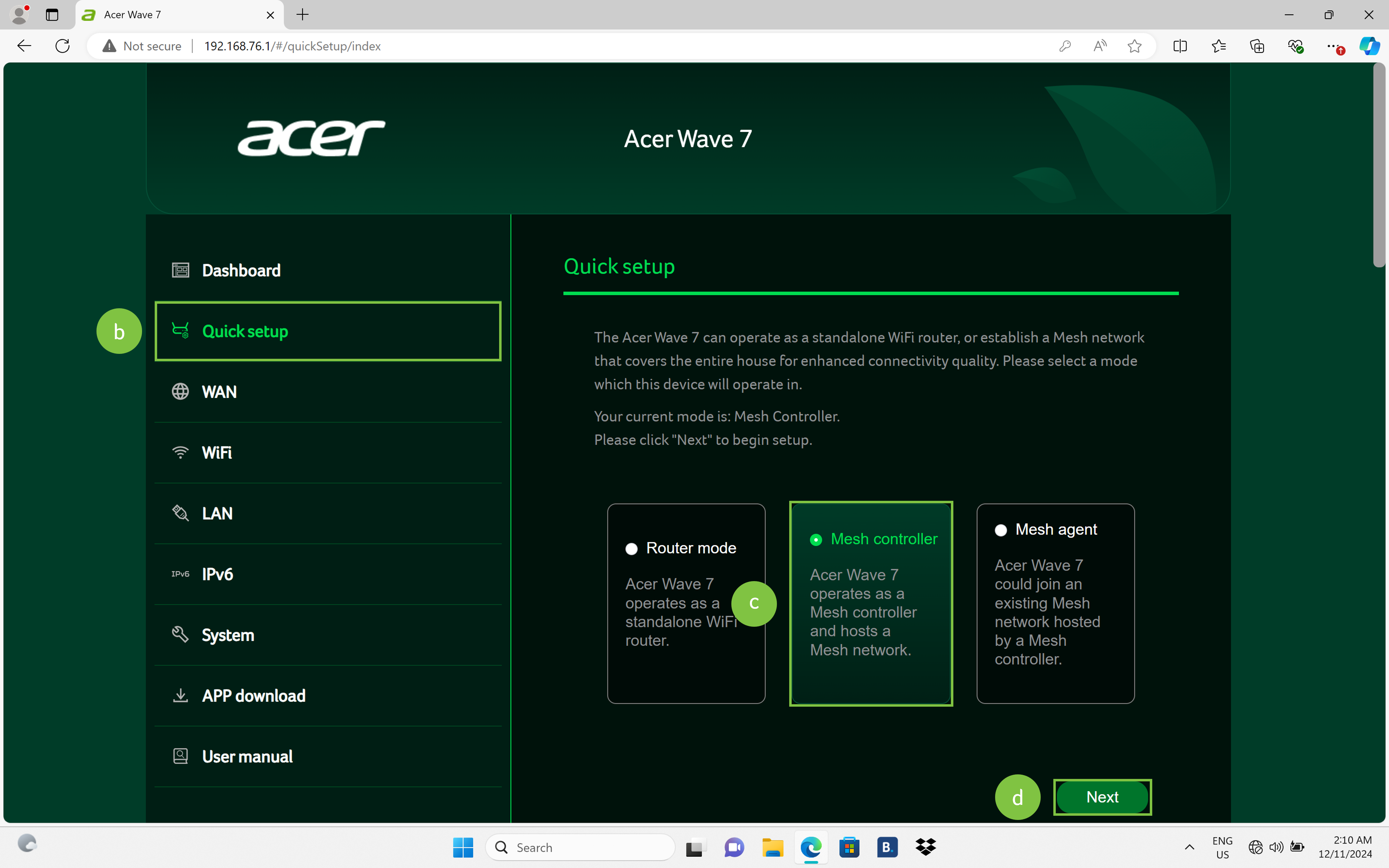
- Richten Sie einen weiteren Acer Wave 7-Router als Mesh-Agent ein.
- Schließen Sie das Netzteil an den Acer Wave 7 Router an, den Sie zu Ihrem Mesh-Netzwerk hinzufügen möchten.
- Stecken Sie ein Ende des RJ-45-Kabels in Ihr Modem und das andere Ende in einen WAN-Port des Wave 7.
- Verbinden Sie den zusätzlichen Wave 7 Router über Wi-Fi oder ein LAN-Kabel mit Ihrem Computer.
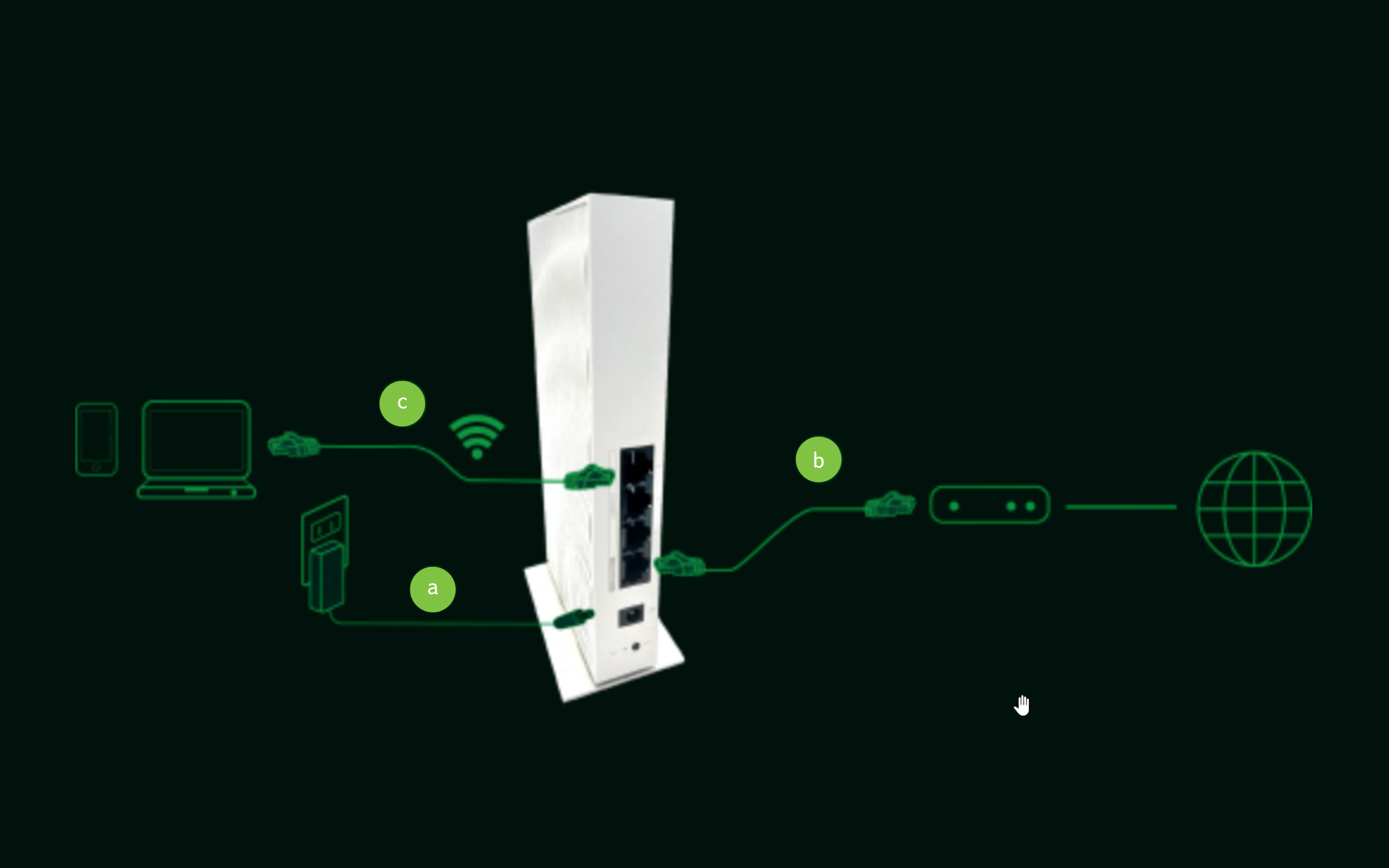
- Melden Sie sich dann bei dem zusätzlichen Wave 7 Router an. Falls erforderlich, siehe So greifen Sie auf Ihr Acer Wave 7 zu. Wenn Sie sich zum ersten Mal bei der zusätzlichen Acer Wave 7 anmelden, landen Sie auf der Schnelle Einrichtung Seite.
- Wählen Sie auf der Seite Schnelleinrichtung die Betriebsart des Geräts aus Maschenmittel.
- Klicken Sie dann auf das Symbol Weiter um die Konfiguration zu starten. Das Dashboard wird angezeigt, wenn die Konfiguration abgeschlossen ist.
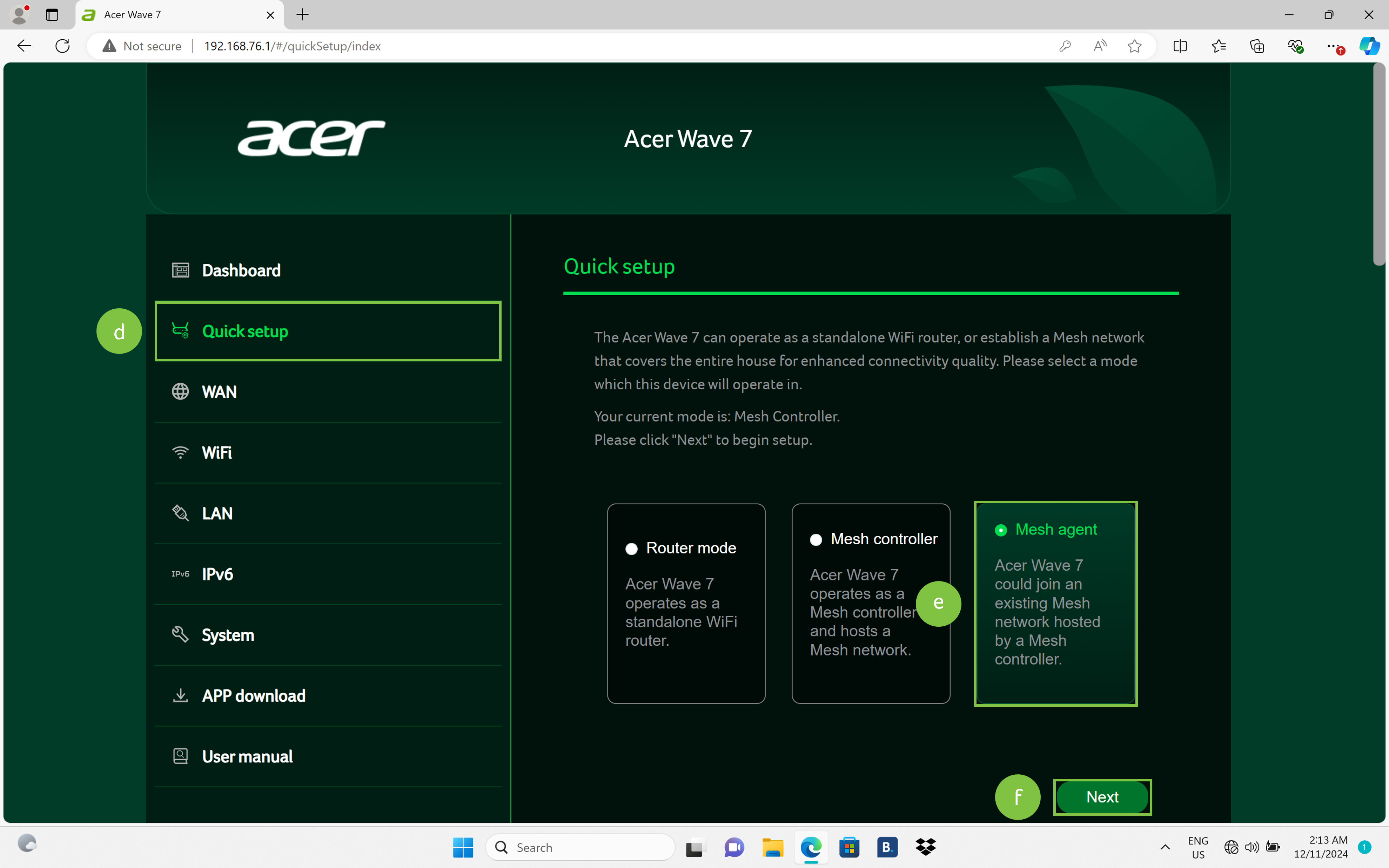
- Binden Sie den Mesh-Agenten in das Mesh-Netzwerk ein. Es gibt 2 Möglichkeiten, einen Mesh-Agenten in Ihr Mesh-Netzwerk einzubinden:
- Halten Sie die WPS-Taste auf der Rückseite des Mesh Agent und des Mesh Controller für 2 Sekunden.
- Verbinden Sie den Mesh Agent mit dem Mesh Controller über eine LAN-Kabel.

- Wenn die Wi-Fi-LED auf beiden Geräten grün leuchtet und atmet, sind der Mesh-Controller und der Mesh-Agent erfolgreich verbunden.
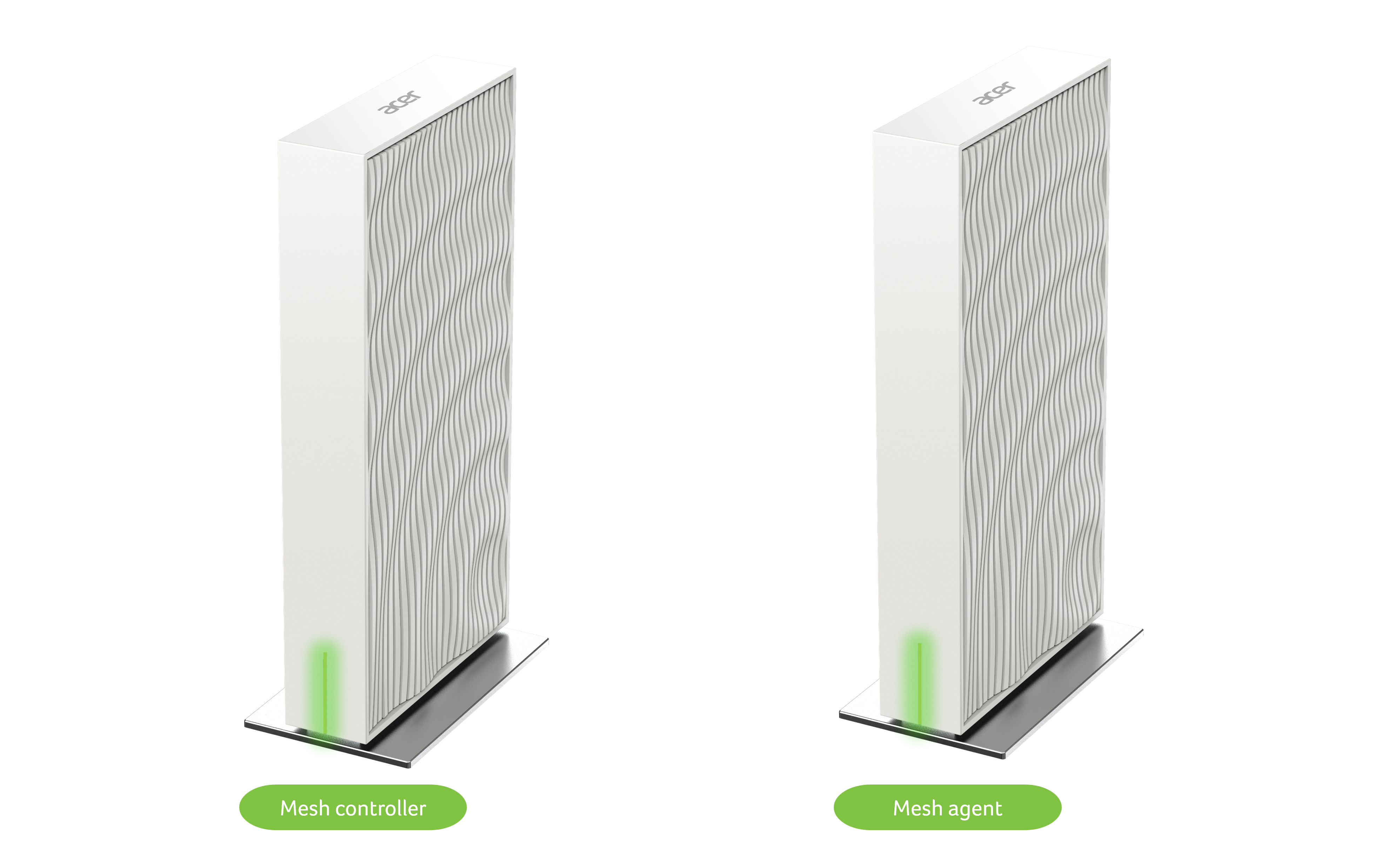
Wenn Sie keine grünen LEDs erhalten, müssen Sie die Geräte möglicherweise an einer anderen Stelle platzieren, um das Verbindungssignal zwischen dem Agenten und dem Controller zu verbessern. Weitere Informationen zu den Definitionen der verschiedenen LED-Farben finden Sie unter Definition von Acer Wave 7 Wi-Fi Mesh Router LED-Farben.
- Wiederholen Sie die Schritte 2-4 für jeden Acer Wave 7-Router, den Sie zu Ihrem Mesh-Netzwerk hinzufügen möchten. Sie können bis zu 4 Mesh-Agenten hinzufügen.









